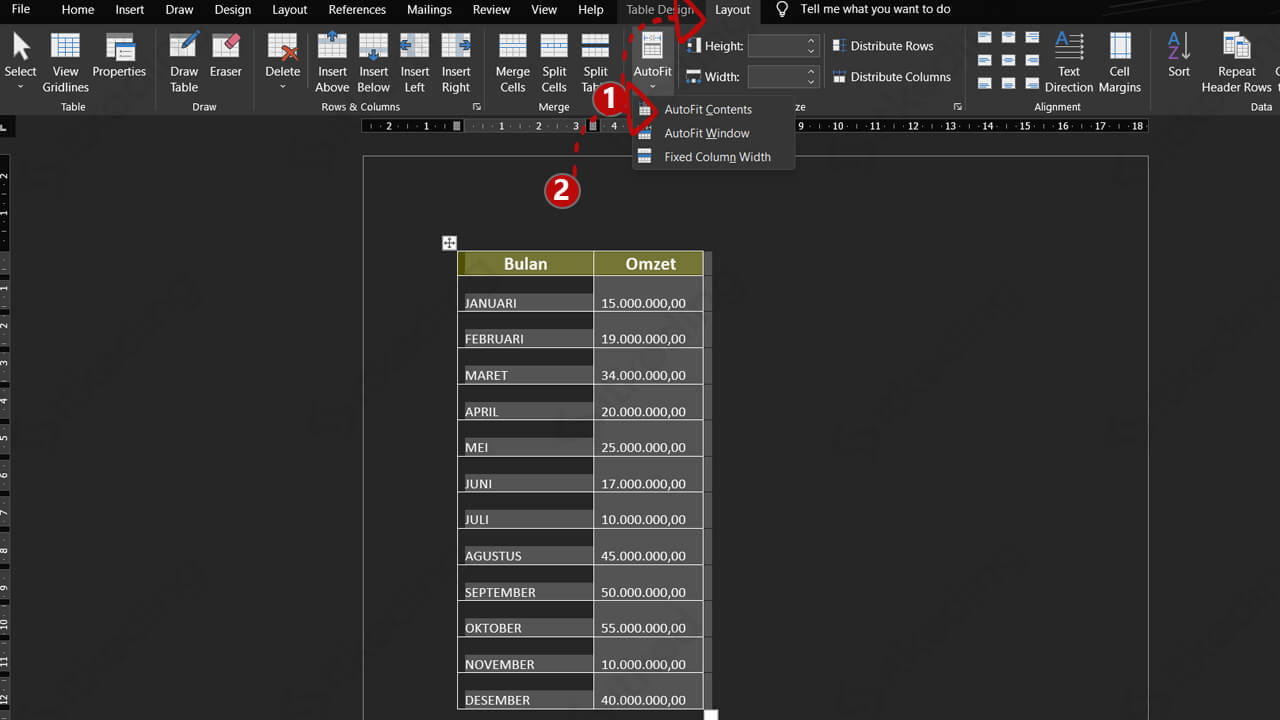Cara Mengecilkan Tabel di Word
Mungkin banyak dari kita sudah tahu bahwasannya aplikasi Microsoft word memang bisa digunakan untuk membuat table sesuai dengan kriteria yang diinginkan. Tabel termasuk dalam satu dari sekian banyak fitur yang terdapat di ms word dan seringkali digunakan untuk memudahkan kita dalam menyajikan data.
Namun begitu terkadang tabel yang sudah dibuat ukurannya terlalu besar sehingga dapat mengganggu estetika pada dokumen dan terlihat tidak rapi. Oleh karena itu, seringkali diperlukan cara untuk mengecilkan tabel di word agar ukuran table menjadi lebih pas dan sesuai dengan kebutuhan masing-masing.
Sebenarnya ada beberapa cara yang bisa dilakukan untuk bisa mengecilkan tabel di word, baik itu secara manual maupun secara otomatis. Untuk lebih jelasnya mari kita bahas langkah-langkahnya!
Cara Mengecilkan Tabel di Microsoft Word
- Buka aplikasi ms word yang ada di komputer maupun laptop,
- Siapkan dokumen ms word berisi tabel yang ukurannya ingin dikecilkan,
- Klik atau blok keseluruhan tabel yang ingin dikecilkan,
- klik menu Layout yang ada di sebelah menu Table Design,
- klik menu AutoFIt, kemudian akan muncul beberapa opsi yang bisa kita pilih,
- Klik AutoFit window jika ingin mengecilkan ukuran tabel sesuai dengan margin atau ukuran halaman dokumen yang telah kita atur,
- klik AutoFit Contents jika ingin mengecilkan ukuran tabel sesuai dengan isi konten atau ukuran tulisan yang ada di dalam tabel,

- Atur lebar ukuran tiap kolomnya jika diinginkan dengan cara klik dan tahan salah satu garis kolomnya,
- Geser ke kanan untuk memperbesar dan ke kiri untuk mengecilkan,
- Lepaskan mouse untuk melihat hasilnya, dengan begitu kita sudah bisa mengecilkan ukuran tabel di word sesuai dengan keinginan.
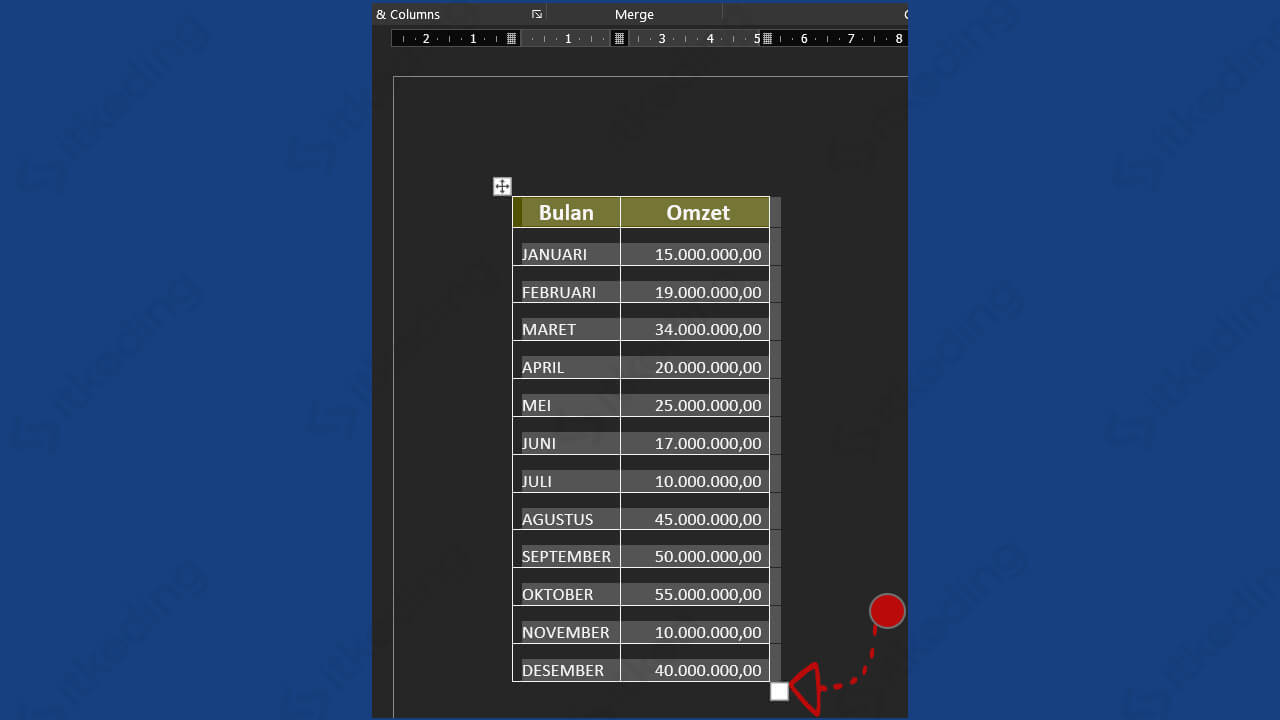
Selain itu kita juga bisa mengecilkan ukuran tabel di word dengan cepat, caranya yakni klik kiri dua kali pada garis tabel, kemudian tabel akan langsung mengecil menyesuaikan dengan isi kontennya. Setelah mengatur ukuran tabel pastikan jarak spasi tabelnya berukuran 1,0 agar terlihat lebih rapi dengan cara klik menu Home, klik icon Line and Paragraph Spacing, lalu pilih angka 1,0.
Baca juga: Cara Mengatur Spasi 1,5 di Word.
Untuk mengatur posisi atau tata letak tabel kita bisa mengklik icon Align yang ada di home seperti halnya mengatur tata letak paragraf biasa, baik itu rata kiri, rata tengah, maupun rata kanan.
Simak juga: Cara Menghilangkan Garis Biru di Word.
Apabila kita ingin mengatur posisi teks yang ada di dalam tabel kita bisa memblok isi tabel yang ingin diatur, klik menu Layout, lalu pada bagian Alignment pilih icon sesuai dengan posisi yang diinginkan.
Tabel yang sudah dikecilkan tersebut bisa kita edit/atur sedemikian rupa maupun kita ubah kembali ukurannya kapanpun sesuai dengan keinginan.
Lihat juga: Cara Mengecek Typo di Word.
Penutup
Ada beberapa cara yang bisa kita lakukan untuk mengecilkan tabel di word diantaranya adalah dengan memanfaatkan menu AutoFit atau dengan mendrag garis tabel menggunakan mouse. Dengan demikian kita bebas memilih cara mana yang sesuai dengan kebutuhan kita masing-masing, baik untuk mengecilkan tabel secara otomatis maupun mengecilkan tabel secara manual.